石墨文档添加是否选项的教程
时间:2023-06-14 10:52:32作者:极光下载站人气:470
石墨文档是一款在线协调文档办公软件,支持多人同时对文档编辑和评论,让用户可以与他人轻松完成各种工作任务,以此进一步提升自己的办事效率,在石墨文档软件中用户可以用来创建多种文件,例如可以编辑文档、表格或是简报等不同类型的文件,当用户在编辑表格文件时,可以根据实际情况来在页面上添加是否选项,但是有用户不知道怎么来操作实现,便问到石墨文档添加是否选项的问题,这个问题其实很好解决,用户直接在菜单栏中找到数据验证选项,接着在打开的窗口来设置相关的内容即可,那么接下来就让小编来向大家分享一下石墨文档在表格中添加是否选项的方法步骤吧,希望用户能够喜欢。
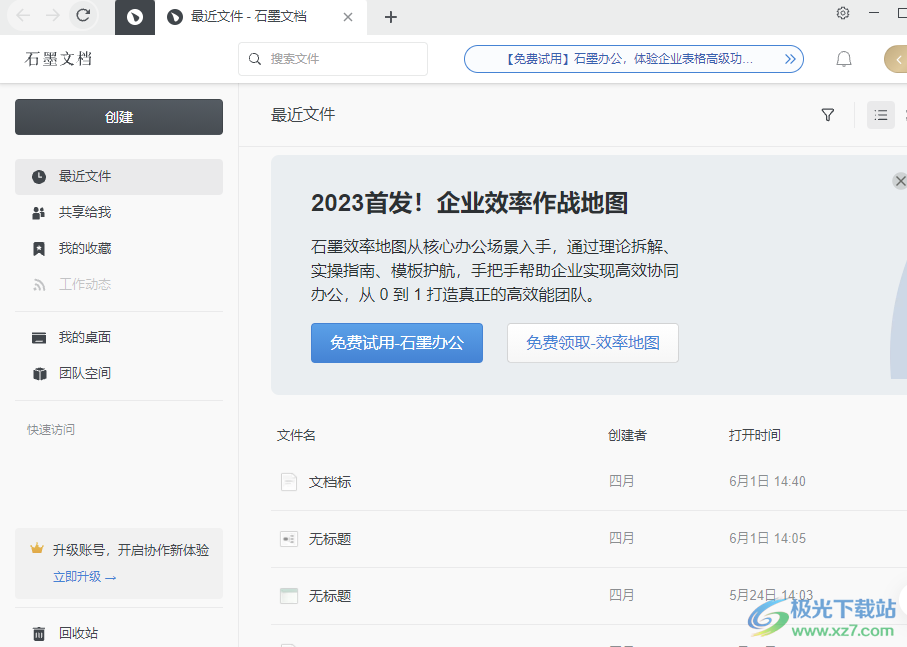
方法步骤
1.用户在电脑桌面上打开石墨文档条件,并来到主页上点击创建选项,在弹出来的面板中用户选择表格选项
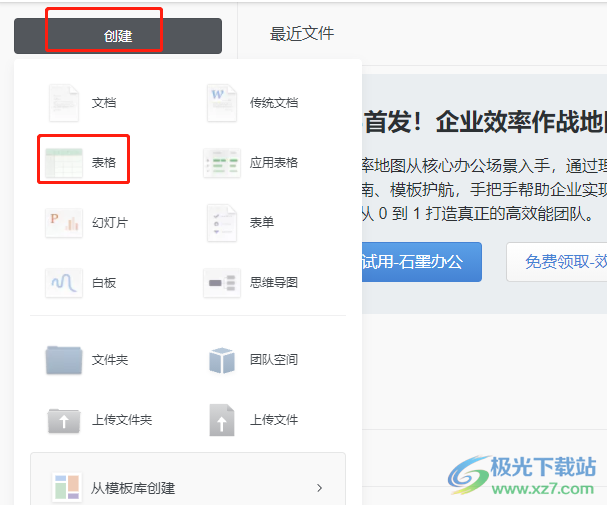
2.接着进入到表格的编辑页面上,用户需要点击菜单栏中的数据选项,将会显示出相关的选项卡,用户选择其中的数据验证选项
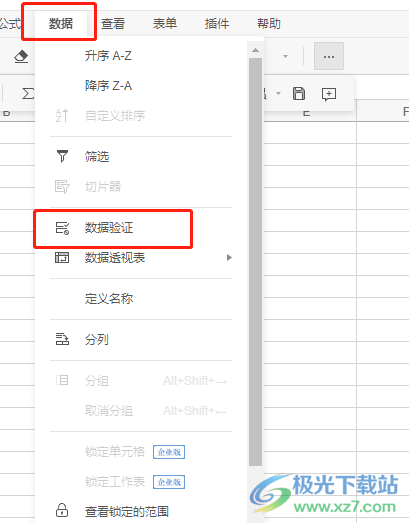
3.在打开的数据验证窗口中,用户按照需求设置好单元格范围、下拉选项的内容或是选择方式等
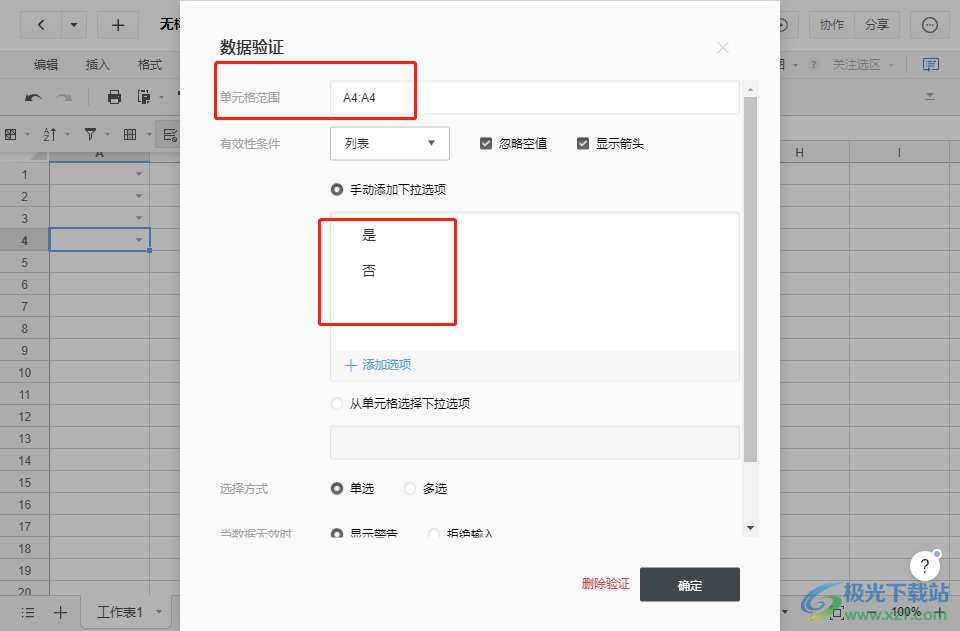
4.设置完成后,用户直接在窗口的右下角按下确定按钮即可解决问题
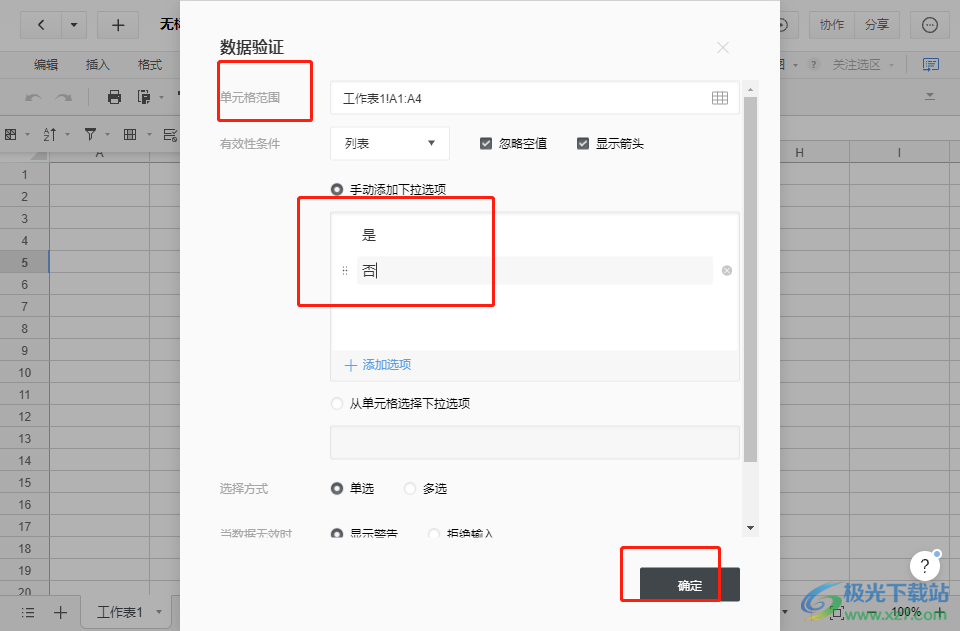
5.此时回到编辑页面上,用户可以看到弹出来的下拉箭头,用户点击箭头即可弹出是否选项
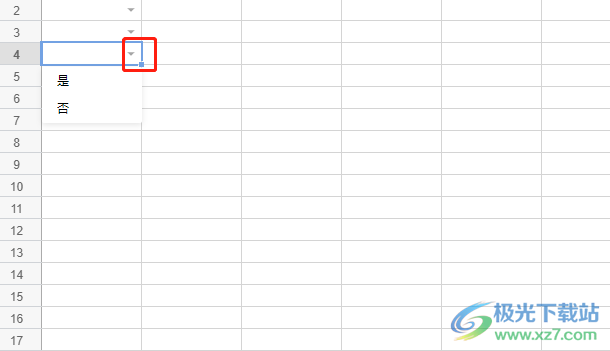
以上就是小编对用户提出问题整理出来的方法步骤,用户从中知道了大致的操作过程为点击创建——表格——数据——数据验证——设置相关的条件——确定这几步,方法简单易懂,因此感兴趣的用户可以跟着小编的教程操作起来,一定可以解决大家的问题的。
相关推荐
相关下载
热门阅览
- 1百度网盘分享密码暴力破解方法,怎么破解百度网盘加密链接
- 2keyshot6破解安装步骤-keyshot6破解安装教程
- 3apktool手机版使用教程-apktool使用方法
- 4mac版steam怎么设置中文 steam mac版设置中文教程
- 5抖音推荐怎么设置页面?抖音推荐界面重新设置教程
- 6电脑怎么开启VT 如何开启VT的详细教程!
- 7掌上英雄联盟怎么注销账号?掌上英雄联盟怎么退出登录
- 8rar文件怎么打开?如何打开rar格式文件
- 9掌上wegame怎么查别人战绩?掌上wegame怎么看别人英雄联盟战绩
- 10qq邮箱格式怎么写?qq邮箱格式是什么样的以及注册英文邮箱的方法
- 11怎么安装会声会影x7?会声会影x7安装教程
- 12Word文档中轻松实现两行对齐?word文档两行文字怎么对齐?

网友评论